En esta guía, Te enseñaré cómo habilitar la consola de comandos., atarlo a una llave, vincular otros comandos y otros comandos útiles. Esta guía aún está en desarrollo., eventualmente, Agregaré más contenido y capturas de pantalla..
Habilitación de la consola de comandos
Puedes habilitar la consola de comandos desde la aplicación Steam.
Para ello tienes que seguir los siguientes pasos:
- comienza el juego, ir a opciones, desde Opciones vaya a Teclado/Ratón
- En este menú, haga clic en Permitir consola de desarrollador y asegúrese de que esté configurado en Habilitado.. Una vez que hayas hecho eso, cierra el juego..
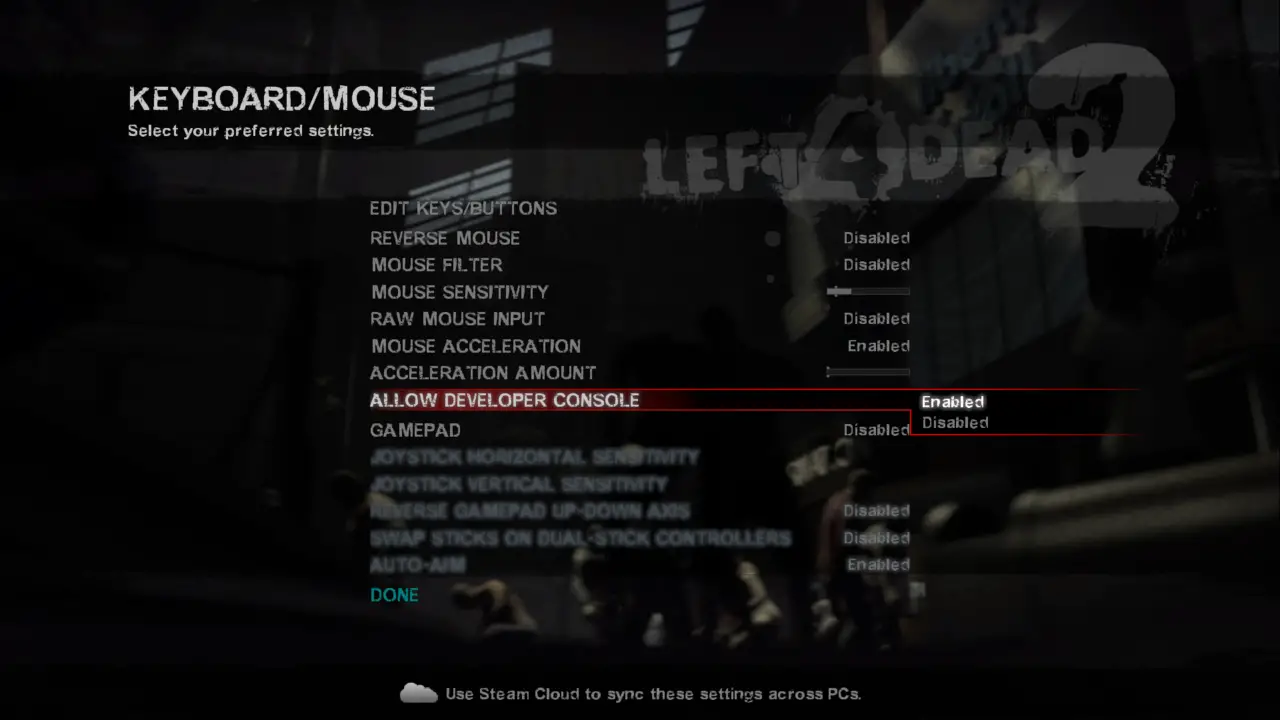
- Abre tu aplicación Steam.
- encontrar a la izquierda 4 Muerto 2 juego.
- Haz clic derecho en el juego y abre Propiedades..
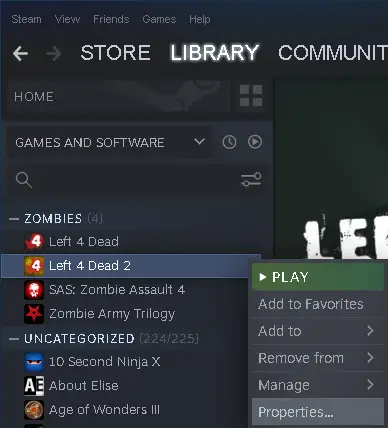
- Una vez que estemos en la ventana de Propiedades tenemos que asegurarnos que en el lado izquierdo tenemos seleccionado General, si ese es el caso, en el lado derecho tenemos múltiples opciones, entre ellos Opciones de lanzamiento.
- En Opciones de lanzamiento tenemos un cuadro donde podemos escribir, ahí escribiremos esto: -consola
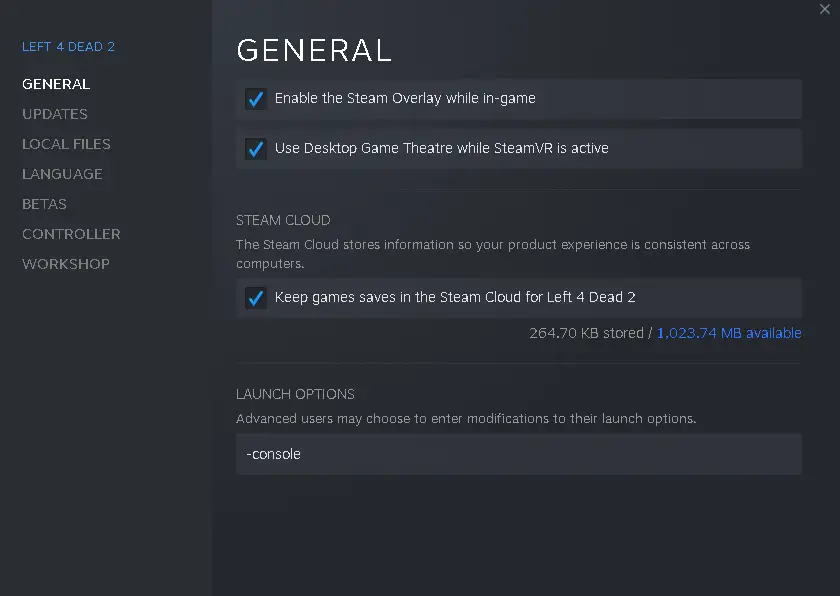
- Después de escribirlo podemos cerrar esta ventana y abrir el juego.. Como recomendación personal añadiría el «-novato» parámetro después «-consola» con un espacio entre ambos, Esto omitirá automáticamente la introducción del juego cada vez que lo iniciemos.. Las opciones de lanzamiento se verían así: -consola -novid
Después de seguir estos pasos y abrir el juego, la pantalla principal se verá así (No te preocupes si dentro de la ventana de la consola ves algún texto.).
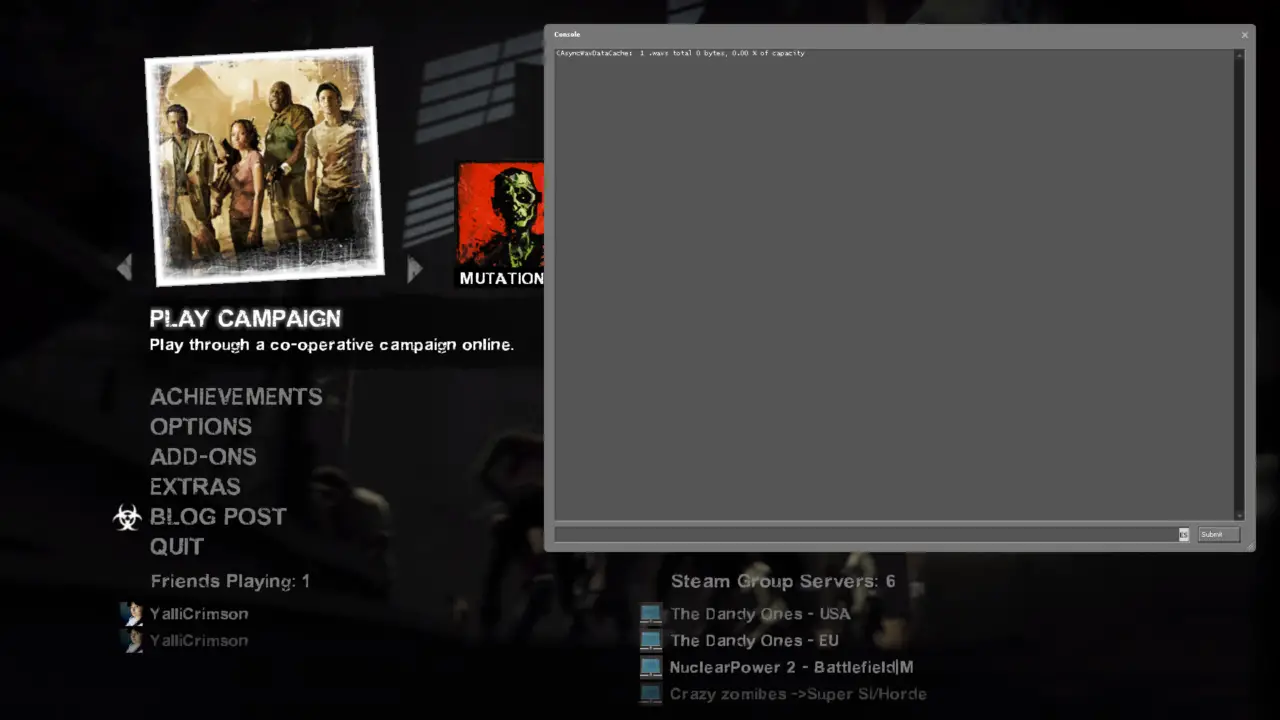
Vinculante – Consola de explicación y enlace
que es vinculante?
Vincular es asignar una acción, capacidad, o función a una tecla. Por ejemplo, la barra espaciadora está ligada a la acción de saltar.
¿Cómo puedo vincular una clave??
Aproximadamente podemos considerar tres formas de vincular una clave, pero en esta guía, Te enseñaré solo una manera.
- Desde el menú Teclado/Ratón podemos acceder a Editar Teclas/Botones. Aquí están las acciones más básicas como moverse., saltando, y disparando.
- Desde la consola. Usando este método podrás tener una gran flexibilidad al asignar funciones a tus teclas, Es el método que voy a explicar en esta guía ya que la categoría anterior te permite vincular acciones simples y la siguiente categoría es muy similar a la consola..
- Desde el autoexec. Izquierda 4 Muerto 2 utiliza un archivo llamado autoexec.cfg donde puedes asignar opciones, parámetros, y se une. Este archivo se ejecuta cada vez que se inicia el juego y ejecuta los comandos escritos en él..
Vinculación desde la consola
Para vincular una clave es necesario escribir algunas cosas en la consola siguiendo una estructura, no te preocupes es muy fácil de entender. Te mostraré la estructura y te la explicaré..
unir «X» «Y»
- unir: Al escribir esto en la consola «entiende» que quieres unir.
- X: La X es el primer parámetro., es igual a la tecla a la que le quieres asignar una acción.
- Y: La Y es el segundo parámetro., es igual a la acción que quieres que te asigne.
Digamos que no tengo ninguna tecla asignada para saltar y quiero hacerlo desde la consola de desarrollador, seria asi:
- unir «espacio» «+saltar»
Las comillas no son estrictamente necesarias., sin embargo, te recomiendo que los uses.
Un enlace simple como este no debería darte ningún problema si no los usas., pero si tu intención es hacer algo más complicado podría causarte problemas. La función de vinculación sabe cómo diferenciar entre los parámetros X e Y debido al espacio entre ellos., si hay mas espacios…. podría ser un problema. No es ninguna molestia acostumbrarse a la forma segura y le evitará problemas futuros..
¿Cómo puedo vincular la consola a una clave??
Para ello seguiremos la estructura que os expliqué anteriormente.. Piensa en la clave que te gustaría usar para esto., te recomiendo una tecla de función (F1-F12). En este ejemplo usaré la tecla F11.:
- unir «f11» «alternar consola»
Después de escribir este comando y presionar Enter, asignarás una tecla para abrir la consola.. Pruébalo!
Si está en el menú principal y la consola no aparece, asegúrese de no haber seleccionado ninguna de las primeras opciones como «Jugar campaña», mueva el mouse para que seleccione cualquier otra cosa excepto la primera fila, y presiona la combinación de teclas nuevamente.
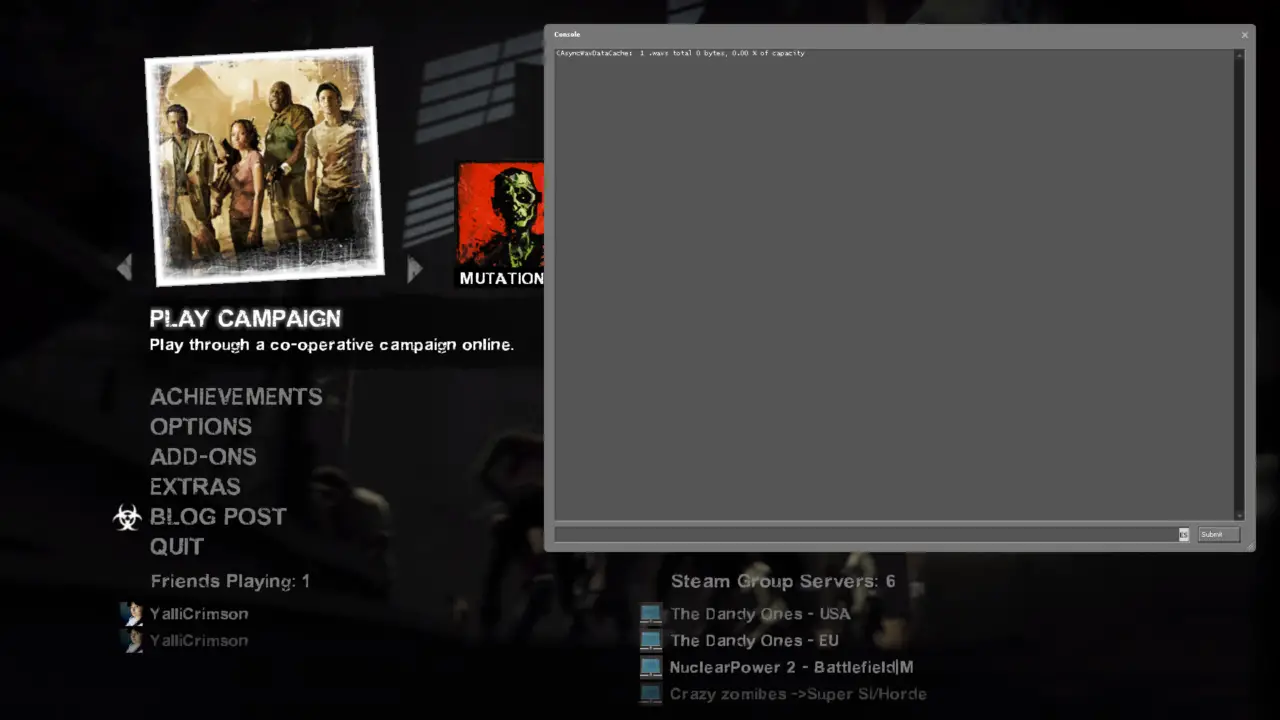
¿Cómo sé si una clave tiene una combinación de teclas??
Para saber si una tecla tiene alguna combinación de teclas asignada usaremos la misma estructura que usamos anteriormente pero esta vez sin el segundo parámetro.. Por ejemplo, si quiero saber si hay algo vinculado a mi clave «F11»:
- unir «f11»
- Esta vez, después de ingresar el comando en la consola, no solo mostrará lo que acabamos de escribir., también te devolverá tu texto. Este texto tendrá este formato.:
- «X» = «Y»
- X es la clave que estamos comprobando.
- Y es la combinación de teclas correspondiente a esa tecla, si solo hay comillas no hay nada ligado. También puede devolverte el texto. «no está obligado»
- Ahora agregaré una captura de pantalla con ambas posibilidades., una llave con combinación de teclas y otra sin combinación de teclas
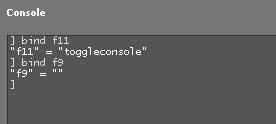
¿Cómo elimino una combinación de teclas??
Tienes dos opciones, el primero sigue una vez más la estructura que les mostré antes para vincular una clave, pero esta vez el segundo parámetro donde escribe la acción que desea vincular se deja vacío.
- unir «f11» «»
La segunda y mejor opción es usar el comando de desvinculación., seria la siguiente estructura.
- desatar «f11»
Vinculante – Combinaciones de teclas útiles
Existe una gran variedad de combinaciones de teclas posibles y su utilidad depende tanto de tus necesidades como de tu estilo de juego.. Te mostraré algunos y te explicaré por qué podrían ser útiles pero no entraré en demasiados detalles sobre cómo funcionan..
Ejemplo de cómo encuadernar al final de cada sección.
Desconectar
Puedes usarlo en diferentes situaciones como:
- Desconectarse rápidamente de un juego sin necesidad de ir al menú presionando Escape.
- Si te unes al juego equivocado, puedes presionar esta combinación de teclas para salir sin necesidad de esperar a que aparezca la pantalla de carga..
- Salir del juego mientras estás cargando el siguiente capítulo.. Llegas a la zona segura y cargas para la siguiente parte, pero… ya no quieres jugar. Presione la combinación de teclas y salga sin necesidad de esperar a que aparezca la pantalla de carga..
Dominio:
- unir «f5» «desconectar»
Enviar mensajes al chat
Sí, puedes enviar mensajes desde la consola. Y si lo vinculas puedes guardar algunos segundos anteriores.!
- Hacerle saber a su equipo que necesita curación.
- Advertencia sobre una bruja o un tanque.
- diciendo algo gracioso.
- Ser arrogante después de coronar a una bruja (a nadie le gusta la gente engreída )
No lo uses para spam, Así como a nadie le gustan las personas engreídas, a nadie le gustan los spammers.. Molestarás al resto de jugadores y te echarán del juego.
Dominio:
- unir «f6» «Gracias! Quemarlo!»
Servidores del grupo Steam
En algunos servidores de grupos de Steam., Puedes escribir mensajes en el chat que pueden darte acceso a algunas funciones interesantes.. Por ejemplo, cambiando tu piel, tu voz, o comprar artículos.
Supongamos que desea vincular la función de compra en ese servidor., También asumiré que abres el menú de compra con el «!comprar» mensaje, esto nos da tres métodos para vincularlo. Sí, tres!
El primer método es el mismo que el punto anterior., escribiendo en el chat con el «decir» dominio.
- unir «f5» «decir !comprar»
El segundo es casi idéntico pero… ¿Sabías que puedes usar la tienda sin que los otros jugadores vean tu mensaje?? En lugar de un signo de exclamación, usarás una barra.
- unir «f5» «decir / comprar»
El tercer método es un poco diferente., en lugar de escribir en el chat usaremos un comando diferente, puedes reemplazar el «comprar» de este ejemplo para casi cualquier otro, Por ejemplo, «lmc» o «vista»
- unir «f5» «sm_comprar»
Comandos útiles
Con la consola de comando, Tenemos una gran variedad de comandos que podemos activar o ajustar según sus preferencias personales.. Puedes ajustarlos o habilitarlos desde la consola., En esta guía cubriré algunos de ellos..
punto de mira
La mira es eso que ves en el medio de la pantalla y que usas para apuntar..
Por defecto, cambia dependiendo del arma que estés usando, si te estás moviendo o saltando. Puedes hacer que siempre sea del mismo tamaño., No mejorará la precisión de tu arma pero te ayudará a saber dónde está el centro de tu pantalla..
- cl_crosshair_dynamic 0
- El valor predeterminado es 1
También puedes cambiar el color., el color se asigna siguiendo códigos RGB. Puede buscar en línea los valores RGB del color que desee.
- cl_cruz_red
- cl_crosshair_verde
- cl_cruz_azul
Actuación
Usando el siguiente comando puedes ver el rendimiento de tu juego., no solo el FPS sino también información como tu ping al servidor o tus lerps. Sí, con el TAB también puedes ver tu ping pero ahí no ves el valor exacto y se actualiza después de cierto tiempo lo cual no siempre te mostrará el valor real.
- gráfico_neto 1
También puedes cambiar la posición donde aparece..
- net_graphposX
Cambie X por un número entre 1 y 4 entonces quédate con el que más te guste.
¿La información es demasiado grande?? Puedes cambiar el tamaño con el siguiente comando, el valor predeterminado es 1.
- net_graphproportionalfont 0
Silenciar el chat de voz de un jugador
A veces puedes tener la mala suerte de encontrarte con algún reproductor que utilice su micrófono para reproducir sonidos molestos, música o simplemente para insultar a la gente. No te preocupes, hay un comando para silenciar a un jugador.. Sólo necesitas seguir dos pasos..
Conociendo el DNI del jugador.
- Para saber su id tienes que escribir el siguiente comando: voz_show_mute
- Esto te mostrará una lista con todos los jugadores conectados al servidor., delante de su nombre tendrán un número, este es el número de identificación que necesitas.
Usando el comando de silencio.
- El siguiente comando silenciará a una persona., debes reemplazar la X con su ID: silencio_voz X
Votos
Sí, puedes realizar votaciones desde el menú de pausa y seleccionar una votación pero no siempre es así ya que en algunos servidores hay opciones deshabilitadas. Puedes usar la consola de comandos para realizar una votación desde allí..
- llamarvotar CambiarDificultad Normal
- llamarvotarReiniciarJuego
- llamar votar patada <Nombre/ID>
- llamarvotar CambioMisión
- llamarvotar Regresar al lobby
Navegador de servidor
Izquierda 4 Muerto 2 tiene otro método para buscar juegos que no es el convencional desde el menú principal, desde allí puedes ver una lista de todos los servidores en línea con o sin jugadores. También puedes agregar algunos filtros para buscar según el mapa., calidad de conexión, ubicación, y anti-trampas. Incluso puedes agregar servidores a tu lista de favoritos.!
Para acceder a este navegador utilice el siguiente comando.
- navegador de servidor abierto
Punto de vista
También conocido como FOV (Campo de visión)
Al ajustar este parámetro puedes cambiar cuánto puedes ver vertical y horizontalmente, Recientemente se agregó un comando para editar esto..
- fov_desired X
- Cambie X por un valor entre 75 y 120, puedes sumar decimales. El valor predeterminado es 90.
También puedes cambiar cuánto de tu personaje puedes ver en tu pantalla.. Mientras juegas podrás ver parte de tu arma y el brazo de tu personaje., puedes ajustar esto.
- cl_viewmodelfovsurvivor X
- Cambie X por un valor entre 35 y 140. El valor predeterminado es 51.
- No recomiendo llegar o pasar esos «límites» ya que si es muy bajo apenas verás tu arma o no verás nada. Demasiado alto y llegarás a un punto en el que la imagen se volteará.. Personalmente, prefiero el valor de 70 o 90.
Eso es todo lo que estamos compartiendo hoy para este Izquierda 4 Muerto 2 guía. Esta guía fue originalmente creada y escrita por McPorrow. En caso de que no actualicemos esta guía, puede encontrar la última actualización siguiendo este enlace.

